Excel 技巧大揭秘,轻松查找两字姓名单元格
在日常使用 Excel 处理数据时,我们经常会遇到需要查找特定内容的情况,比如查找姓名为两个字的单元格,这看似简单的操作,其实也有一些小窍门,就为您详细介绍如何实现这一查找功能。
中心句:在日常使用 Excel 处理数据时,经常会有查找特定内容的需求。
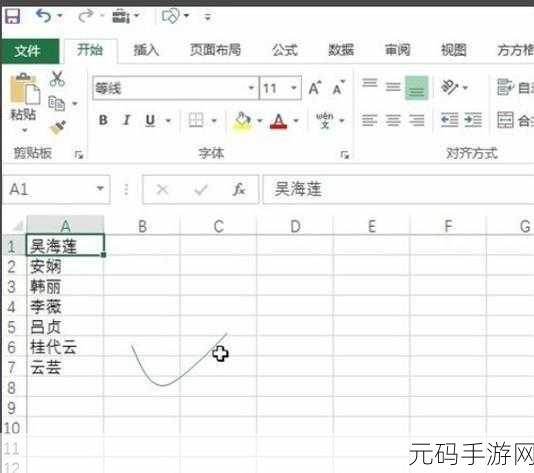
要查找姓名为两个字的单元格,我们可以利用 Excel 自带的筛选功能,打开需要操作的 Excel 表格,选中姓名所在的列,点击菜单栏中的“数据”选项,在下拉菜单中找到“筛选”并点击,这时,在所选列的标题单元格会出现一个下拉箭头。
中心句:利用 Excel 自带的筛选功能来查找两字姓名单元格,首先要打开表格并选中相关列,再点击“数据”中的“筛选”。
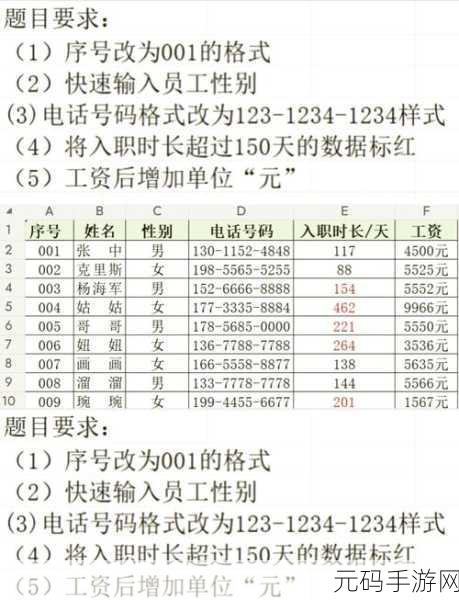
点击下拉箭头,在弹出的筛选菜单中选择“文本筛选”,接着选择“等于”,在弹出的输入框中,输入两个问号“??”,这两个问号就代表两个字符,点击确定后,Excel 就会自动筛选出姓名为两个字的单元格。
中心句:通过筛选菜单中的“文本筛选”,选择“等于”并输入两个问号“??”,可筛选出两字姓名单元格。
如果您的表格数据量较大,使用上述方法可能会略显繁琐,还可以通过函数来实现查找,在 Excel 中,可以使用“LEN”函数来计算字符长度,假设姓名在 A 列,在 B 列输入函数“=IF(LEN(A1)=2,A1,"")”,然后向下拖动填充柄,B 列中显示的就是姓名为两个字的内容。
中心句:对于数据量较大的表格,可通过“LEN”函数来计算字符长度实现查找两字姓名单元格。
需要注意的是,不同版本的 Excel 在操作界面上可能会略有差异,但基本的原理和操作方法是相同的,掌握这些查找技巧,能大大提高我们处理数据的效率。
中心句:不同版本的 Excel 操作界面略有差异,但基本原理和方法相同,掌握技巧可提高效率。
参考来源:Excel 官方帮助文档及相关技术论坛。









